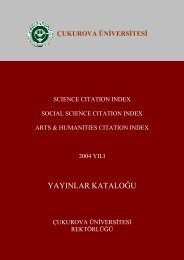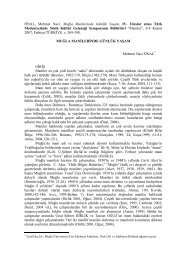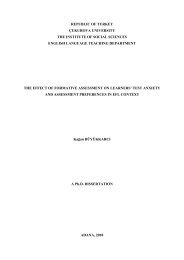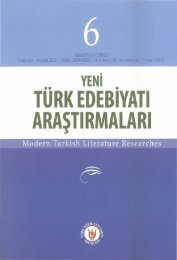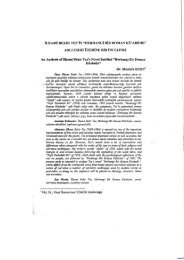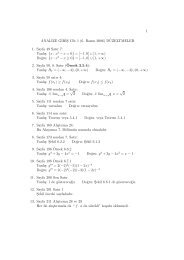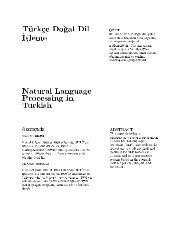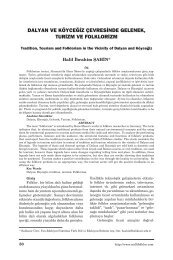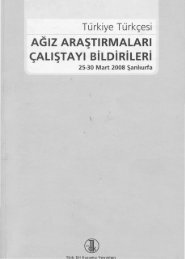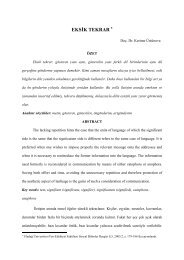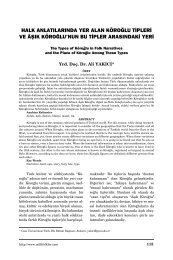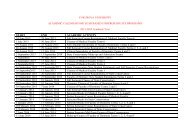Create successful ePaper yourself
Turn your PDF publications into a flip-book with our unique Google optimized e-Paper software.
derpro.com/" http://www.windowbuilderpro.com/<br />
adresine gidip sol taraftan<br />
downloads’u seçti¤iniz zaman karfl›n›za<br />
gelen sayfada Eclipse’inizin versiyonuna<br />
uygun olan WindowBuilder<br />
Pro’yu seçerek kullanmaya bafllayabilirsiniz.<br />
Yüklenmesi oldukça sade ve<br />
kolay, deneme versiyonu için yükleme<br />
s›ras›nda flifre sormas› halinde flifre<br />
kutucu¤unu bofl b›rakman›z yeterli.<br />
Bundan sonra, WindowBuilder Pro’ya<br />
kulland›¤›n›z Eclipse platformunun<br />
hangisi oldu¤unu göstermeniz gerekiyor.<br />
Birden fazla platformun haz›r olmas›<br />
durumunda ise hepsinde birden<br />
kullanmak da mümkün olmaktad›r.<br />
fiekil 3: WindowBuilder Pro ile haz›r<br />
gelen sade bir browser tasar›m›..<br />
Yükleme bittikten sonra kullanaca-<br />
¤›n›z container’a yeni bir “Simple SWT<br />
Browser” ya da “Simple SWT Text Editor”<br />
açarak deneme sürümü kullan›-<br />
m›n›za bafllayabilirsiniz.<br />
Bir WindowBuilder dosyas› aç›ld›¤›<br />
zaman sistem çubu¤unda otomatik<br />
olarak ikinci bir program beliriyor. Bu<br />
yard›mc› program kullan›c›n›n Eclipse<br />
platformunda çal›flmas›n› sürdürmesini<br />
engelleyecek bir özellik de¤il.<br />
Aç›kças›, çok sade ve basit bir arayüzü<br />
oldu¤u için kullan›ma dair söylenecek<br />
çok fazla birfley yok. Sa¤ taraftaki<br />
menülerden bir t›kla seçip, sürükleyip<br />
b›rakt›¤›n›z zaman WindowBuilder<br />
Pro sizin için gereken yerlefltirmeyi<br />
yap›yor. Bu basitlik sayesinde, WindowBuilder<br />
ve benzeri eklentiler Java<br />
komünitesi di¤er platformlarda var<br />
olan “Visual” programlar›n yerini tutuyorlar.<br />
ECLIPSE<br />
Visual Editor Project<br />
Visual Editor projesi, isminden de anlafl›laca¤›<br />
gibi GUI (Graphical User Interface)<br />
oluflturmak için kullan›lan bir<br />
araçt›r. Eclipse in di¤er kod gelifltirme<br />
ortamlar›yla karfl›laflt›r›ld›¤›nda görsel<br />
arayüz tasarlama konusunda eksiklikleri<br />
olmas› üzerine 2003 ekim ay›nda<br />
Visual Editor ad›nda GUI gelifltirebilmek<br />
için görsel bir araç oluflturma projesi<br />
bafllat›ld›, k›sa süre sonra da Java’da<br />
AWT/Swing uygulamalar›n›n<br />
oluflturulabilece¤i Visual Editor v0.5<br />
piyasaya sürüldü. Eclipse gibi Visual<br />
Editor’un kodlar› da IBM destekliydi ve<br />
Visual Editor v1.0 yine IBM taraf›ndan<br />
gelifltirilmifl olan SWT (Standart Widget<br />
Toolkit) teknolojisini de desteklemeye<br />
bafllad›.<br />
fiimdi Visual Editor un son sürümü<br />
olan Visual Editor v1.2 ile görsel uygulamalar›n<br />
nas›l gelifltirilebilece¤inden<br />
bahsedelim. Öncelikle program› ve<br />
program›n kurulumu için gerekli baz›<br />
dosyalar› indirmeliyiz. Aç›k kaynak<br />
olan Visual Editor’u indirmek için eclipse<br />
in kendi sitesindeki bölümünü<br />
kullanabiliriz: http://www.eclipse.org/vep/WebContent/main.php<br />
Bu sitede de anlat›ld›¤› gibi Visual<br />
Editor v1.2 ‘nin düzgün çal›flmas› için<br />
bilgisayar›m›zda Eclipse SDK 3.2,<br />
EMF(Eclipse Modeling Framework) build<br />
2.2.0 ve GEF(Graphical Editing Framework)<br />
build 3.2 kurulu olmal›d›r. Bu<br />
eklentileri yine Eclipse’in sitesinden<br />
bulabiliriz.<br />
‹ndirdi¤imiz GEF-runtime-3.2.zip<br />
ve emf-sdo-runtime-2.2.0.zip dosyalar›n›<br />
bilgisayar›n›zdaki Eclipse klasörü’nün<br />
(örne¤in C:\eclipse-SDK-3.2-<br />
win32) içine unzip etti¤inizde (açt›¤›-<br />
n›zda) C:\eclipse-SDK-3.2-win32\eclipse\plugins<br />
ve C:\eclipse-SDK-3.2-<br />
win32\eclipse\features klasörlerine<br />
yeni dosyalar eklenecektir. VE-runtime-1.2.zip<br />
dosyas›n› da ayn› flekilde<br />
unzip ederek Visual Editor v1.2 nin kurulumunu<br />
gerçeklefltirmifl oluyoruz.<br />
‹ndirdi¤imiz VE-runtime-1.2.zip dosyas›<br />
normal Visual Editor kurulumu ve<br />
uygulamas› için gerekli olan dosyad›r.<br />
fiekil 4: Find and Install<br />
Bunun haricinde VE-SDK-1.2.zip ile<br />
kaynak kodu ve dokümantasyon veya<br />
VE-examples-1.2.zip dosyas› ile bas›<br />
örnek dosyalar› indirilebilir.<br />
Bunlar›n d›fl›nda Visual Editor veya<br />
baflka eklentileri kurmak için Eclipse<br />
program›nda Help->Software Updates-<br />
>Find and Install bölümünü de kullanabiliriz.<br />
(fiekil 4)<br />
Burada karfl›m›za ç›kacak olan ekranda<br />
Search for new features to install’›<br />
seçerek karfl›m›za ç›kacak olan<br />
ekranda New Remote Site dü¤mesine<br />
t›klayal›m.(fiekil 5)<br />
fiekil 5: Install<br />
New Remote Site dü¤mesine bas›nca<br />
karfl›m›za küçük bir New Update<br />
Site penceresi aç›lacak, burada isim<br />
olarak VE url olarak http://update.eclipse.org/tools/ve/updates/1.0<br />
yazal›m.<br />
Ayn› ifllemi isim:EMF, url:<br />
http://update.eclipse.org/tools/emf/updates<br />
ve isim: Old Eclipse<br />
,url :http://update.eclipse.org/updates/3.0<br />
için de gerçeklefltirelim ve Finish’<br />
e t›klayal›m. Mirror site seçimlerini<br />
yapt›ktan sonra, karfl›m›za ç›kacak<br />
yeni bir pencerede yüklemek istedi¤imiz<br />
özellikleri seçebilece¤iz(fiekil<br />
6).<br />
fiekil 6: Updates<br />
Bu yeni ekranda:<br />
• VE->VE->Visual Editor SDK 1.1.0.1<br />
• EMF->EMF SDK 2.1.2->EMF SDK 2.1.2<br />
HABER LINUX 47